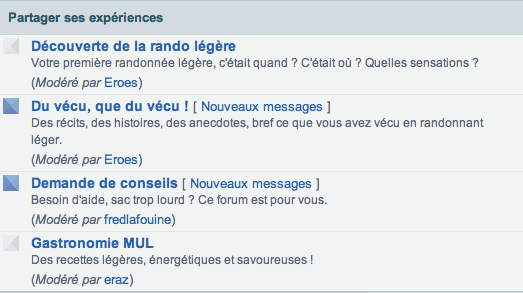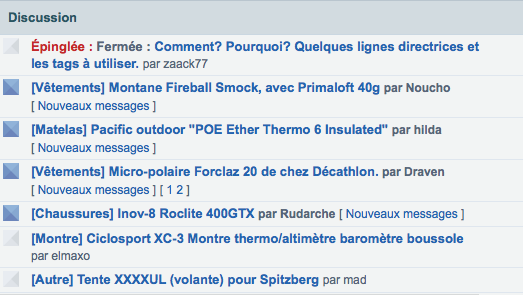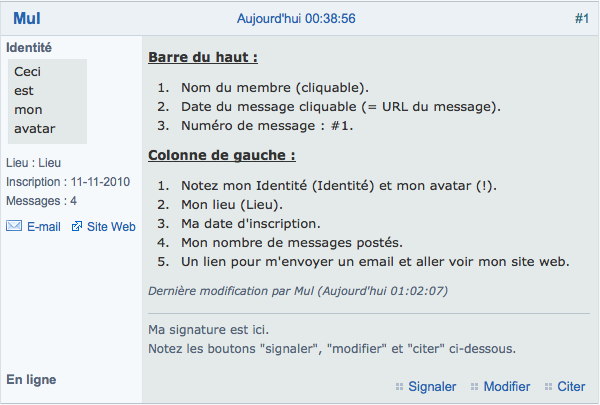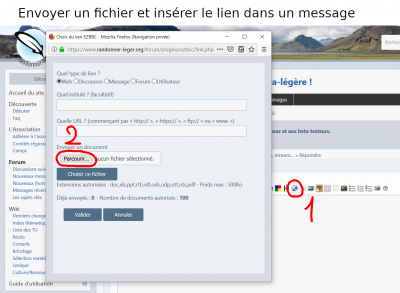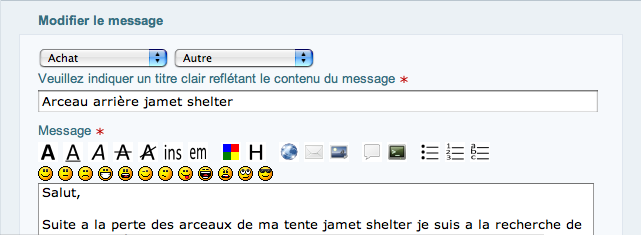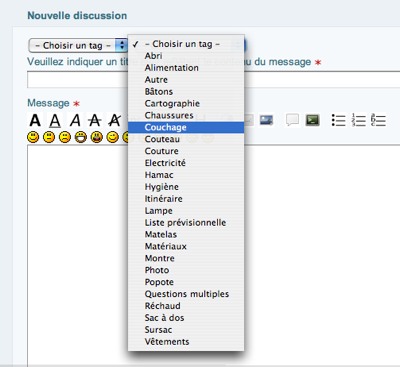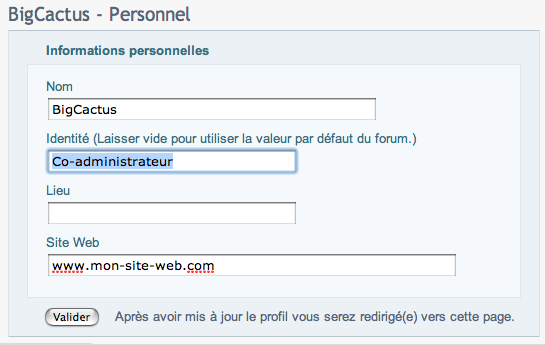Table des matières
Cette page décrit toutes les fonctionnalités du forum du site. Certaines ne sont accessibles qu'aux membres du forum, alors n'hésitez pas à vous inscrire !
Notice d'utilisation du forum.
- Cliquez sur les titres des chapitres pour afficher ou cacher le texte.
- Ouvrez les liens dans un nouvel onglet de votre navigateur (car la page peut mal fonctionner).
- Pour apporter des modifications à cette notice, merci d'utiliser ce fil.
Tout sur la modération :
Fondateur, administrateurs et modérateurs :
- Fondateur : oli_v_ier est le pseudo du fondateur et propriétaire du site. Il le finance seul depuis sa création en 2004 (comme site perso), par choix. Ce site ne lui rapporte rien financièrement et n'est pas financé par de la pub ou par des sociétés extérieures, il est donc totalement indépendant financièrement. Ce site peut être fermé ou bloqué du jour au lendemain pour raison technique ou si la charte du forum n'est pas respectée malgré les recadrages des modérateurs ou administrateurs.
- Les administrateurs (liste) organisent et font évoluer la structure du forum, appliquent les sanctions lourdes, modifient la charte du forum au besoin, recrutent, gèrent et discutent avec les modérateurs des améliorations possibles du site.
- Les modérateurs (liste) sont ceux qui suivent de près ce qu'il se passe sur le site. Ils ont un forum privé pour discuter avec les administrateurs et trouver des solutions aux problèmes rencontrés. Chaque modérateur suit de près un ou plusieurs forums.
- Important : Les modérateurs et administrateurs sont des membres du forum qui se sont portés volontaires pour travailler bénévolement à ce que ce site reste un endroit d'échanges constructifs sur le thème de la randonnée légère (Présentation de la randonnée légère). Merci de respecter leur travail même si vous n'êtes pas d'accord avec eux, des éléments ayant amené leur choix peuvent vous avoir échappé.
Comment les contacter :
- En utilisant la fonction “signaler”, votre message sera lu de tous les modérateurs et administrateurs.
- En postant dans le forum dédié aux suggestions et questions.
- En utilisant les messages privés (mp).
- En étant exceptionnellement invité à accéder à un forum privé invisible, dédié à la résolution des problèmes et conflits.
Les modérations et les sanctions :
- Une modération est écrite en couleur et/ou accompagnée d'une balise [Modération].
- Une modération peut contenir des gros points d'exclamation colorés.
- Les membres en “Interventions temporisées: 1 par 9h” ne peuvent plus poster qu'un message toutes les 9h.
- Les membres du groupe “en lecture seule” ne peuvent plus poster, mais peuvent continuer à lire le forum.
- Les bannis ne peuvent plus se connecter (sanction temporaire ou de durée indéterminée). Cette sanction est réversible.
Tutoriel sur la fonction recherche :
La fonction recherche du forum :
La recherche sur le forum peut se faire dans TOUS les forums en même temps, mais également dans seulement un, ou plusieurs forums, au choix.
Si vous savez faire ces 4 exercices, vous êtes parés ! :
- la recherche “<doudoune millet>” affiche les messages qui contiennent les mots “doudoune” et “millet”. Essayez aussi avec : <[Abri] SRSR>. ;)
- la recherche “<doudoune OR millet>” affichera les messages qui contiennent soit le mot “doudoune”, soit le mot “millet”.
- la recherche avec “<orage OR orages OR l'orage OR d'orage>” affichera tous les messages qui parle d'orage.
- les recherches avec “<vélo>” ou “<velo>” ou “<l'hiver>” ou “<hiver>” ne renvoient pas les mêmes résultats.
La fonction recherche externe

Plus rapide mais moins précis que le moteur de recherche interne au forum, le module de recherche externe est situé en haut à droite de chaque page. Il permet d'utiliser le moteur de recherche Qwant en le limitant aux pages de randonner-leger.org sur le forum, le wiki ou tout le site. Elle propose deux options très pratiques :
- Recherche d'une expression exacte : en mettant des guillemets sur l'expression à chercher. Exemple :
“abri cuben”. - Exclure un mot d'une recherche : en mettant le signe “moins” devant le mot à exclure. Exemple :
“abri cuben” -skytexdiminue le nombre de résultats affichés. ;)
Utiliser un autre moteur que Qwant
Peut-être souhaitez-vous utiliser un autre moteur de recherche que Qwant ? Pour utiliser Google par exemple, ajoutez simplement &g à votre recherche. Vous pouvez également utiliser Duckduckgo en ajoutant &ddg à votre recherche.
La liste de tous ces “Qwick” est accessible sur cette page : Comment utiliser les raccourcis de recherche Qwick ?
De l'inscription à la rédaction de vos messages :
Présentation du forum :
- Chaque forum possède une spécificité propre, ainsi qu'un modérateur attitré.
- Toute personne acceptant de respecter la charte du forum est la bienvenue sur cet espace de discussions.
Inscription au forum :
- Vous pouvez participer sur le forum tant que vous respectez la charte du forum.
- Pour vous inscrire, cliquez ici et laissez vous guider.
- En cas de problème, contactez le fondateur du site. Son adresse email est présente sur la page d'accueil.
- Pour changer votre mot de passe, rendez-vous dans les options de “profil”.
Voir les nouveaux messages postés sur le forum :
- Les forums présentant des messages non lus sont précédés d'un carré bleu :
- Les fils de discussions présentant des messages non lus sont précédés d'un carré bleu :
- Vous pouvez afficher tous les fils non lus en cliquant sur “Afficher les nouveaux messages depuis la dernière visite” :
Créer un nouveau fil de discussion :
Toujours faire une recherche avant de créer une discussion: votre sujet a peut-être déjà été abordé et mieux vaut concentrer l'information que l'éparpiller.
- Sélectionner un forum à partir de la page d'accueil des forums de Randonner-Léger.
- Cliquez sur “Nouvelle Discussion”
- Remplissez un sujet en ajoutant un ou plusieurs Tags (lexique) si besoin.
- Ecrivez votre message en prenant soin à la mise en forme.
- Prévisualisez votre message pour voir sa mise en forme finale et vérifier l'orthographe.
- Cliquez sur “Valider”.
- Note : Si le lien “Nouvelle Discussion” est introuvable, il y a plusieurs explications possibles :
- 1- Le forum n'autorise pas la création de nouveaux fils : lisez le “A propos de ce forum” épinglé en haut du forum.
- 2- Un modérateur vous a mis en mode “Lecture Seule” (lexique).
- 3- Vous n'êtes tout simplement pas connecté au site.

Répondre dans un fil existant :
- A partir d'un fil de discussion.
- descendez tout en bas de la page pour vérifiez qu'il n'y a pas plusieurs pages à lire.
- Cliquez sur “Répondre”
- Remplissez votre message en prenant soin à la mise en forme.
- Prévisualisez votre message pour voir sa mise en forme finale et vérifier l'orthographe.
- Cliquez sur “Valider”.
- Note : Si le lien “Répondre” est introuvable, il y a plusieurs explications possibles :
- 1- Le fil de discussion a été fermé par un modérateur.
- 2- Vous avez été mis en mode “Lecture Seule” (lexique).
- 3- Vous n'êtes tout simplement pas connecté au site.

Vos messages (citer, modifier, signaler, mise en forme) :
- Cette image (qu'il faut lire) vous présente tout ce qu'on peut avoir comme info sur un de vos messages :
- Notez en particulier les fonctions “citer”, “modifier”, “signaler”.
1- Mise en forme des textes :
- Lors de l'écriture d'un message, le plus simple est d'utiliser la barre de mise en forme (voir photo).
- Vous pouvez aussi utiliser le “BBcode” expliqué sur cette page.
- Ce fil de discussion vous permet de vous entraîner sans gêner personne.
- Photo de la barre de mise en forme :
2- Modifier vos messages :
- Cliquez sur le lien “Modifier” (possible uniquement sur vos messages)
- Effectuez vos modifications.
- Aidez vous de la fonction “Prévisualiser” avant de “valider” votre message.
- La date et l'heure de modification seront alors précisés en italique en fin de message.
- Note 1 : La modification du tout premier message d'une discussion permet de changer le titre du fil de discussion.
- Note 2: Pensez à préciser la raison de la modification du message, en fin de message ou en changeant le style du texte modifié: en italique par exemple.
3- Modifier le titre d'un fil de discussion :
- Seul l'auteur du premier message d'un fil de discussion peut modifier le titre du fil.
- Pour cela, l'auteur doit cliquer sur “modifier” en bas de son premier message.
- Si votre tag a été rédigé à la main (sans utiliser le menu déroulant) les mots entre crochet sont automatiquement effacés du titre.
- Note : Les modérateurs et administrateurs peuvent également modifier le titre d'un fil de discussion.
4- Citer un message :
- Cliquer sur “Citer” en bas à droite d'un message vous permet d'écrire une réponse en citant le message en question.
- Le texte que vous voulez citer est automatiquement inclus dans votre réponse encadré des balises [quote] et [/quote].
- Pour de plus amples détails sur le fonctionnement de ces balises, lisez cette page.
5- Signaler un message :
- Les modérateurs et administrateurs possèdent une boîte mail commune interne au forum où arrivent vos signalements.
- Si vous repérez un message qui pose problème, cliquez sur “signaler” et précisez le motif du signalement.
- Le motif peut être le non respect de règles ou de la charte du forum (pub, erreur de tag…)
- ou une demande de fusion de plusieurs fils de discussion, une modification de titre d'un fil de discussion…
- ou tout simplement rappeler aux modérateurs ou admin quelque chose qui semble avoir été oublié.
- ou tout autre chose…
- Dans ce fil, les modérateurs expliquent pourquoi il est préférable d'utiliser la fonction “signaler” que d'intervenir en public.
- Les modérateurs, par leur comportement non ultra strict, peuvent créer des situations injustes lorsqu'ils appliquent les règles établies. Le signalement permet aux modos de ne pas passer à côté d'une intervention qu'il faudrait faire (fermeture de fil, sanctions…).
6- Pointer / obtenir le lien pointant vers un message :
- Cliquez sur la date de publication d'un message.
- Votre navigateur internet vous affiche alors l'adresse internet (l'URL) qui désigne ce message.
- Copier-coller cette URL sur le forum et en cliquant dessus, le lecteur sera redirigé vers ce message.
- Cette fonction est pratique pour désigner un message perdu au beau milieu d'un fil de discussion.
7- Supprimer vos messages :
- Seuls les modérateurs et administrateurs peuvent supprimer vos messages.
- Vous ne pouvez que les modifier et éventuellement supprimer le contenu de vos messages, un par un.
- Notez que supprimer le contenu de vos messages n'est pas du tout apprécié des membres du forum et de l'équipe de modération.
- Vous être responsables de vos écrits, vous n'avez pas à les effacer !
- Si vous voulez supprimer des écrits ou modifier une formulation, le mieux est de les rayer (cf notice sur la mise en forme).
S'abonner aux alertes par flux RSS ou Atom :
- Cet outil permet de rester au courant des nouveaux messages et/ou fils de discussions sans vous connecter au site RL.
- Installer tout d'abord sur votre ordinateur un logiciel gérant les flux RSS (On en parle ici).
- Vous trouverez un lien pour vous abonner aux flux ATOM. Exemples :
- En bas de la page d'accueil du forum → abonnement pour voir les nouveaux fils postés sur tous les forums.
- En bas du forum "demande de conseils" → abonnement pour voir les nouveaux fils postés sur ce forum choisi.
- En bas de ce fil du forum "demande de conseils" → abonnement pour voir les nouveaux messages postés dans ce fil.
S'abonner à un fil de discussion en recevant une alerte par courriel :
- Cette option permet de recevoir un email lorsqu'un membre poste une réponse dans un fil déterminé.
- Une fois identifié sur le forum, cliquez sur Suivre cette discussion en bas à droite de chaque fil.
- Exemple sur cette discussion.
Les mp (messages privés) :
- Cherchez la fiche du membre, puis, cliquez sur “envoyer un email”.
- Puis, laissez-vous guider. Vous enverrez alors un email à partir du site de Randonner-Léger.
Note : votre adresse email sera visible par le membre contacté pour qu'il puisse vous répondre. Vous recevrez également une copie du message. Cela ne vous indique pas votre interlocuteur à reçu votre mail mais vous confirmera que la plate-forme a bien envoyé le mail.
Insérer un tableau
Les tableaux peuvent être une bonne façon de présenter une liste. Un tableau est préférable à une image car il :
- permet de retrouver une liste via la fonction recherche du forum ;
- permet une meilleure lecture sur petit écran ;
- améliore grandement l'accessibilité du message pour les utilisateurs atteints de troubles cognitifs, visuels ou physiques.
Pour insérer ou éditer un tableau dans vos messages, cliquez sur l'icône surlignée ci-dessous :

Une nouvelle fenêtre va apparaître. Dans le menu déroulant, vous pouvez :
- Créer un tableau ;
- Éditer un tableau si il est déjà présent dans votre message ;
- Créer un tableau par copier/coller à partir d'un tableur (voir ci-dessous) ;
Insérer un tableau à partir d'un tableur Excel ou Calc (LibreOffice)
- Ouvrez la feuille de votre tableur ;
- Sélectionner les cellules que vous voulez insérer dans votre message ;
- Les copier (<Ctrl> + <C>) ;
- Créer un nouveau post sur RL ;
- Cliquer sur le logo “tableau” ci-dessus. Une fenêtre pop-up s'ouvre alors ;
- Dans le menu déroulant, sélectionner “Créer un nouveau tableau (copié/collé à partir d'un tableur)”
- Copier vos données (<Ctrl> + <V>) dans le champ texte à votre disposition ;
- Cliquer sur le bouton Importer ;
- Vous voici en mode édition (voir ci-dessous pour la mise en forme) ;
- Cliquer sur “Valider”. La fenêtre se ferme et votre tableau a été inséré au format forum RL. Cliquer “prévisualiser” pour vérifier si c'est bô.
Insérer un tableau à partir de Google feuilles de calcul (Google Sheets)
La méthode “tableur” ci-dessus semble désormais fonctionner avec Google Sheets. Si vous rencontrez des problèmes, voici une méthode alternative :
- Exporter la feuille du tableur au format TSV (Tab separated value) et la télécharger sur votre ordinateur ;
- Ouvrir le fichier téléchargé, sélectionner tout le contenu du document (<Ctrl + A> si vous êtes sous Windows) ;
- Les copier (<Ctrl> + <C>) ;
- Le reste est identique aux étapes 4 à 10 expliquées ci-dessus (“Insérer un tableau à partir d'un tableur”)
 .
.
Insérer un tableau à partir de Lighterpack
- Exporter la feuille du tableur au format CSV (Comma separated value) et la télécharger sur votre ordinateur ;
- Ouvrir le fichier téléchargé à l'aide d'un éditeur de texte, et remplacer les virgules par des tabulations (si votre éditeur de texte supporte les expression régulières, c'est “\t”. Si vous ne savez pas ce que c'est, bonne chance) ;
- Sélectionner et copier tout le contenu (<Ctrl + A> puis <Ctrl + C> si vous êtes sous Windows) ;
- Le reste est identique aux étapes 4 à 10 expliquées ci-dessus (“Insérer un tableau à partir d'un tableur”)
 .
.
Mise en forme
Mode édition
Après avoir importé un tableau, vous pouvez le mettre en forme :
 : fusionner des cellules
: fusionner des cellules : insérer une ligne
: insérer une ligne : supprimer une ligne
: supprimer une ligne : insérer une colonne
: insérer une colonne : supprimer une colonne
: supprimer une colonne : Mettre une ligne en gras (titres de colonnes par exemple)
: Mettre une ligne en gras (titres de colonnes par exemple) : aligner le texte la colonne à gauche
: aligner le texte la colonne à gauche : centrer le texte de la colonne
: centrer le texte de la colonne : aligner le texte la colonne à droite
: aligner le texte la colonne à droite
Mode manuel
Lorsque votre beau tableau a été inséré à votre message, si sa mise en forme ne vous satisfait pas (bouton “prévisualiser”), vous pouvez le modifier à tout moment en cliquant sur le bouton “tableau”  (voir ci-dessus pour le mode édition) ou en modifiant son code directement dans le message avec ces quelques indications :
(voir ci-dessus pour le mode édition) ou en modifiant son code directement dans le message avec ces quelques indications :
- Ajouter un “^” en début de ligne fait apparaître toute la rangée en caractères gras ;
- Sauter une ligne fera apparaître une séparation (une sorte de sous-tableau) mais les colonnes resteront alignées (une fonction utile pour distinguer les différentes parties d'une liste) ;
- Dans la balise [rltable=lr], les lettre “l” (pour left/gauche) et “r” (pour right/droite) indiquent l'alignement du texte des colonnes. Il doit y en avoir autant que de colonnes. Ainsi, si vous avez 4 colonnes et une balise [rltable=lllr], les 3 premières colonnes seront alignées à gauche, la quatrième à droite.
- Se servir de la touche “prévisualisation” ;
- Dès qu'on commence à triturer la liste, les erreurs arrivent. La plus courante? Ne pas avoir le bon nombre de cases par ligne. Solution: compter les caractères pipe (“|”, obtenus par combinaison de touches <AltGr> + <6> sur un clavier AZERTY/PC) de la ligne qui cloche. Il doit y en avoir un de moins que de colonnes (=5, si vous avez 6 colonnes…)
Envoyer un fichier (autre que image) et insérer le lien
Pour les images, voir ces explications dans un autre paragraphe de cette notice.
Vous pouvez ajouter des fichiers dans les messages du forum, les extensions autorisées : doc,xls,ppt,rtf,odt,ods,odp,ott,ots,pdf - Poids max : 500Ko
- A l'édition d'un message, cliquez sur l'icone en forme de planète
- Une nouvelle fenêtre d'affiche, cliquez sur “Parcourir” et sélectionnez le fichier que vous voulez envoyer
- Cliquez sur “Choisir ce fichier” et patientez quelques secondes le temps qu'il soit envoyé sur le serveur
- Cliquez sur “Valider”, le lien vers le fichier s'insère dans le message que vous êtes en train d'éditer
Spécificités du forum des Muls :
Les Topics Uniques :
- Pour limiter la multiplication des doublons, les modérateurs ont d'abord investi dans un gourdin bleu.
- Après quelques coups sur la tête, les membres finissaient par être doués avec la fonction recherche.
- Mais, en ce qui concerne le long terme, les modérateurs ont également mis en place des Topics Uniques.
- Un Topic Unique (ou TU) est un fil de discussion qui se veut être le fil de discussion ultime répondant à une question posée.
- Tout est expliqué sur ce fil de discussion, sur le forum.
Les sujets SR ou sujets clés :
- Des sujets intéressants ont été repérés lors d'une relecture intégrale du forum.
- Ces fils ont été nommés Sujets de Référence.
- On les trouve en utilisant la fonction recherche car leur titre contient : “SRSR” (sans les guillemets).
- La liste de ces sujets clés se trouve ici, le lien est visible dans le menu de gauche.
- Les modérateurs et administrateurs vous en recommandent la lecture pour vous faire une idée de la Mul (après avoir lu le wiki).
Le système des Tags dans les titres :
- Les [tags] sont des mots clés (entre crochets) situés au début des titres des fils de certains forums.
- Leur présence améliore nettement les résultats des recherches.
- Les forums qui adoptent ce système ont un menu déroulant qui apparaît quand on poste un nouveau fil.
- Les forums qui (volontairement) n'adoptent pas ce système ne sont pas dotés de ce menu déroulant.
- Notez que certains forums possèdent même des doubles tags.
- Vous pouvez modifier vos titres en modifiant le tout premier message de vos fils de discussions.
- Tout mot entre crochet est systématiquement effacé d'un titre quand on modifie le premier message d'un fil de discussions.
- Photo illustrant le double tag dans le forum achat-vente (premier tag “Achat”, deuxième tag “Autre”) :
- Choix du premier tag dans le menu déroulant :
- Choix du deuxième tag dans le menu déroulant :
Les projets collaboratifs :
- Ce forum a été créé pour vous permettre de vous exprimer. Toutes les questions, suggestions ou critiques sont les bienvenues tant qu'elles sont fondées, argumentées, et écrites dans le respect des bénévoles travaillant à l'amélioration du site. Les modérateurs et administrateurs ont souvent besoin de vos retours d'utilisateur pour éventuellement corriger le cap ou revenir sur des choix réalisés précédemment.
- Dans le soucis d'améliorer l'accès à l'information s'accumulant mois après mois sur le site, ce forum là est dédié aux réflexions sur les pages du wiki et autres projets permettant le développement du site. Vous y trouverez des appels à projet. De même, en lisant ce forum parlant des actualités du site, vous trouverez certainement des appels des modérateurs ou administrateurs pour solliciter votre aide ou vos compétences.
Vos photos hébergées sur RL :
Le site possède son propre système d'hébergement d'images qui se trouve ici. Vos photos peuvent donc être hébergées gratuitement sur le site de Randonner Léger sur du long terme (si tout va bien).
Pour assurer sa pérennité utilisez ce service avec discernement :
- Sélectionnez bien vos images (l'espace de stockage commun disponible n'est pas illimité) ;
- Les images hébergées sur randonner-leger.org grâce à ce service n'ont pas vocation à être affichées sur un autre site ;
- Ce service possède des conditions d'utilisation présentées sur sa page d'accueil (Tout fichier ne respectant pas le code de la propriété intellectuelle ou la législation en vigueur pourra être supprimé sans préavis et le compte utilisateur fermé.)
En envoyant vos images vous acceptez qu'elles soient publiées sous la license Creative Commons BY-NC-SA
Accéder au service
Depuis la navigation du forum
Le service d'hébergement de vos images est accessible depuis la navigation principale du forum :

Depuis la page de rédaction des messages
Ce service est également accessible depuis la page de rédaction des messages :

1- Comment ça marche ?
Notice à mettre à jour
Votre Profil - votre vie privée :
Ajouter un avatar :
Un avatar est une petite image qui vous “représente” sur le forum, et qui s'affiche lors de la publication de chacun de vos messages. Une fois enregistré sur le forum, allez dans votre “profil” puis dans “Personnalisation”.
- La taille maximale de l'image de l'avatar est: 100 pixel de large et 100 pixels de haut.
- Un poids maximal est aussi défini : l'image ne devra pas dépasser 10 Ko
- La fonction d'hébergement des images (ici) vous permet de dimensionner une image à la taille d'un avatar.
- (Il faudra néanmoins réenregistrer votre image redimensionnée sur votre ordinateur pour pouvoir l'utiliser comme avatar).
Ajouter une signature et un lien vers un site web externe à RL :
- Une fois enregistré sur le forum, allez dans votre “profil” (menu du haut) puis dans le menu “Personnalité”.
- Vous pouvez alors afficher une signature qui sera présente à la fin de chacun de vos messages sur le forum.
- Les liens externes au site www.randonner-leger.org sont interdits dans les signatures.
- Allez dans le menu “Profil” puis “Personnel” pour insérer une adresse de site web externe.
- Astuce : ajoutez un lien vers votre
trombinoscopepour présenter librement vos sites.
- Illustration du site web externe :
Protéger votre vie privée :
- Adresses email et numéro de téléphone :
- Evitez d'écrire des adresses mails dans les messages. Remplacez toujours le sigle @ par un autre caractère tel que ^ ou les deux lettres “AT”.
- Cryptez les numéros de téléphone, par exemple “06 douze Isère 22 XX”.
- Des robots spammeurs parcourent en permanence tous les sites internet à la recherche de ces informations pour envoyer des pubs ou des spams.
- Photos, adresses internet, noms et prénoms exacts :
- Tout ce que vous publiez sur le forum est public et est archivé par les moteurs de recherche (google…)
- Si vous publiez des photos de vous, n'importe quel visiteur (ou robot) peut les récupérer.
- Ce que vous publiez peut être archivé par des organismes spécialisés (les archives du web).
Changer de mot de passe :
- Rendez vous sur le forum et cliquez sur “profil” en haut des pages du site.
- Sur la page de présentation de votre profil, repérez la phrase “modifier le mot de passe”.
- Cliquez dessus et laissez vous guider.